Le système de mise à jour automatique des applications disponibles sur l’iPhone se révèle être un gros consommateurs de données. Si vous disposez d’un forfait internet mobile limité, celui-ci risque de faire augmenter votre facture mensuelle. Afin d’éviter d’éventuels surcoûts, il est préférable de désactiver les mises à jour automatiques des applications sur son iPhone.
Maîtriser vos connexions data
Les téléphones mobiles servent de moins en moins pour téléphoner. Les réseaux sociaux, les jeux, la consultation de sites web ont petit à petit pris le pas sur le traditionnel coup de fil. Toutes ces nouvelles activités nécessitent bien souvent une connexion internet. Tous ceux qui possèdent un iPhone savent à quel point ces machines sont des dévoreuses de données.
Pour ne pas trop impacter votre forfait internet, il est conseillé d’effectuer les mises à jour de ses applis chez soi en utilisant sa connexion Wi-Fi. Cette opération ne peut se faire que si vous avez au préalable désactiver les mises à jour automatiques des applications dans les paramètres de votre iPhone. Vous ne savez pas comment faire ? Pas de panique, suivez le guide.
Désactiver la fonction de mise à jour automatique de vos applis
Comme vous allez pouvoir le constater, bloquer les mises à jour automatiques sous iOs est à la portée de n’importe quel utilisateur. L’opération ne vous prendra pas plus d’une minute.
- Commencez par cliquer sur l’icône Réglages qui se trouve sur le bureau de votre iPhone
- Allez dans la rubrique iTunes Store et App Store
- Dans la section Téléchargements automatiques placez le curseur Mise à jour sur la position Off (bouton blanc)
A partir de ce menu vous pourrez également bloquer le téléchargement automatique de musique ou de livres. Pour cela il vous suffira de cliquer sur le curseur approprié. Désormais votre iPhone n’installera plus les mises à jour de vos applications sans votre consentement. Il vous faudra réaliser cette opération manuellement. C’est certes un peu contraignant mais vous êtes sûr de ne pas voir ces connexions automatiques faire exploser votre forfait mobile.
Utiliser uniquement un réseau Wi-Fi pour les mises à jour
Si vous ne souhaitez pas installer manuellement chaque mise à jour, il existe une autre solution bien plus pratique. Plutôt que de laisser votre iPhone décider pour vous à quel moment il va télécharger les nouvelles versions de vos applis, nous allons l’obliger à effectuer cette opération quand celui-ci sera connecté à un réseau Wi-Fi.
- Ouvrez les Réglages de votre iPhone
- Cliquez iTunes Store et App Store
- Faîtes descendre la fenêtre
- Désactiver l’interrupteur Données cellulaires (le bouton devient blanc)
Attention, cette astuce ne fonctionne que si vous avez précédemment désactiver la fonction Assistance Wi-Fi sur votre iPhone.
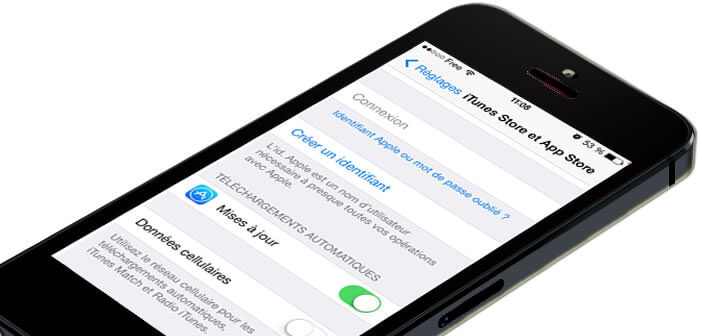
2 commentaires
Bonjour, je viens de découvrir ce post (gros déterrage j’imagine) suite à une curiosité sur mon IPhone 4 S IOS 9.3.5
En effet je n’ai pas la fonction « Assistance Wifi » ??? Dans « Utiliser les données cellulaires pour: » je m’arrête à « Wallet » alors que je devrais avoir « Watch » puis en dessous de « Services système » la fonction « Assistance Wifi » . . .
Avez vous une explication ? Merci pour votre aide.
Bonjour Fred,
La fonction Assistance Wi-Fi a été lancée avec iOs 9. Par contre elle n’est pas disponible sur l’iPhone 4S, l’iPad mini 1er génération, l’iPad 2 et l’iPad 3 ème génération.
Normal que tu ne la trouves pas dans les options de ton smartphone Apple
Ceci dit tu ne perds rien. Elles consomment énormément de data pour rien. Personnellement je l’ai désactivé.
Si tu veux plus d’infos sur son fonctionnement n’hésites pas à lire cet article: https://www.prodigemobile.com/tutoriel-apple/desactiver-assistance-wi-fi-iphone/